系统重装的方法
- 分类:重装系统 回答于: 2024年10月27日 11:33:34
工具/原料:
系统版本:windows10
品牌型号:联想520S
软件版本:系统之家一键重装系统、小鱼装机软件、小白一键重装系统
方法/步骤:
方法一:系统之家一键重装系统
1.首先,我们从chongzhuang.163987.com上下载系统之家一键重装系统软件并打开软件,选择在线重装系统。

2.选择我们需要的系统版本,点击下一步。

3.点击开始制作。

4.选择安装路径,点击安装即可,待安装完成,我们重启电脑就可享用新的电脑系统了。

方法二:小鱼装机软件
1.我们打开小鱼装机软件,选择windows10系统,点击下一步。

2.选择要的软件,点击下一步。

3.资源下载,等待下载完成。

4.环境部署完毕,点击立即重启。

5.在弹出的界面选择XiaoYu PE进入。

6.安装系统中,耐心等待。

7.安装完成后点击立即重启。

8.等待电脑重启到桌面就可以使用新系统了。

方法三:小白一键重装系统
1.下载并打开小白一键重装系统,选择在线重装,选择我们需要的系统版本,然后点击下一步。
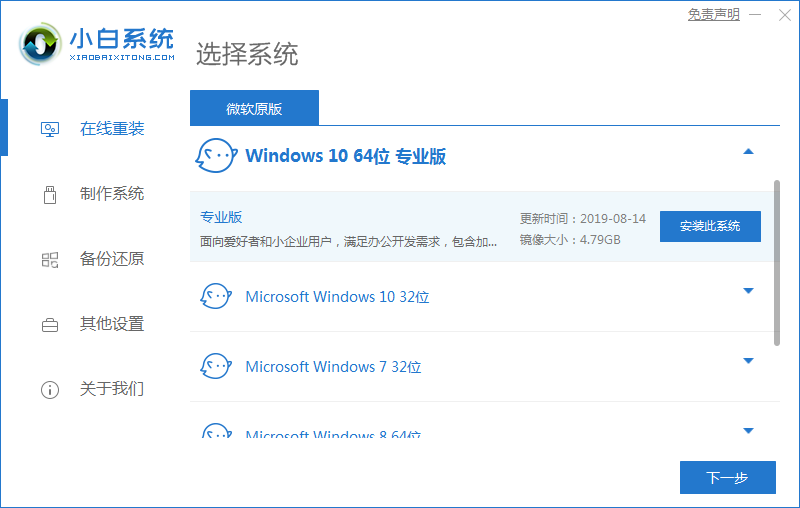
2.资源下载中,我们等待一下。

3.等待资源下载完成后,就是进入安装环境部署,待环境部署完毕,我们点击立即重启。
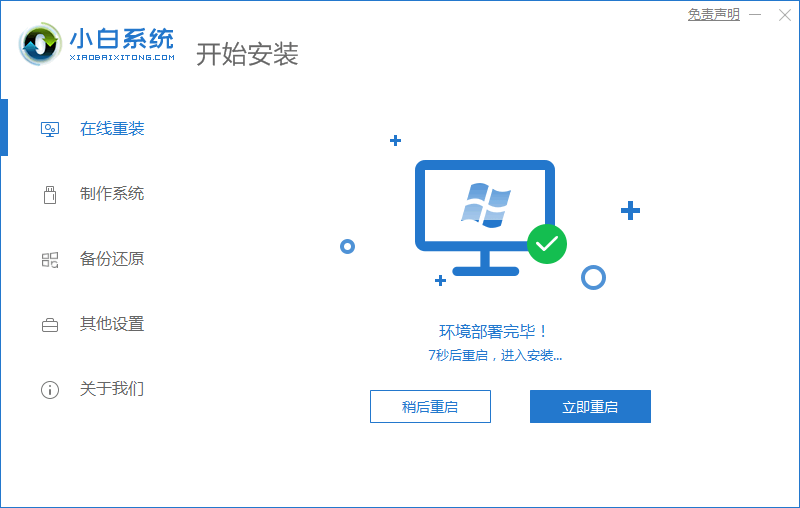
4.在弹出的windows启动管理器的页面上,我们点击XiaoBai PE进入。
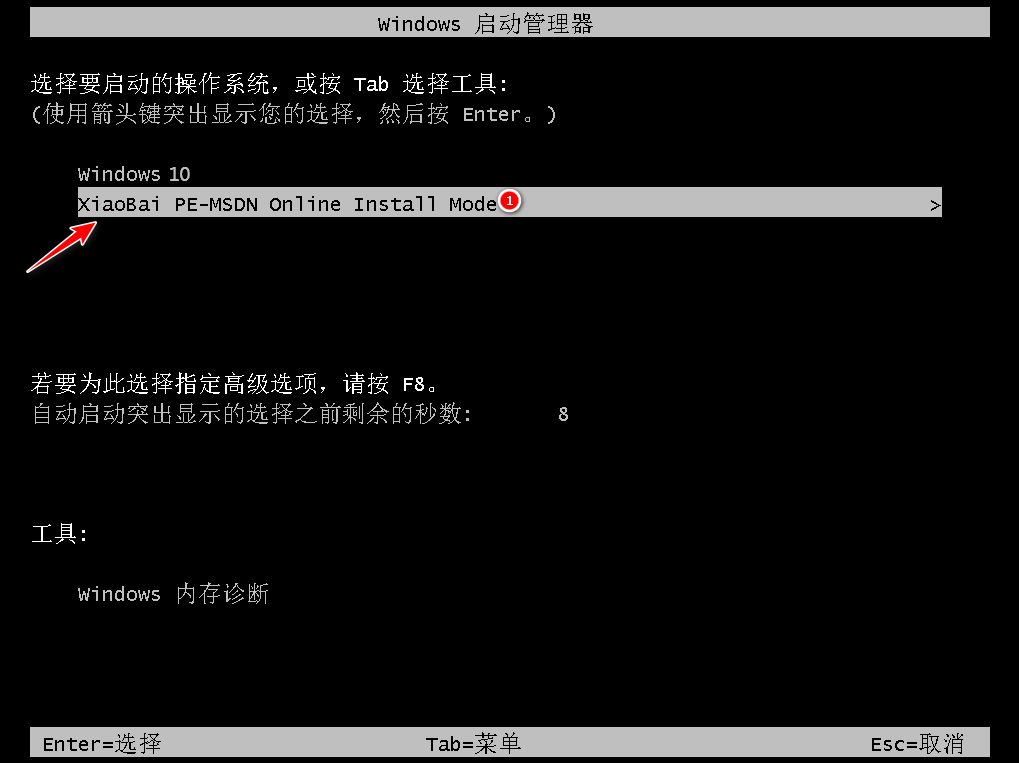
5.自动安装系统中。
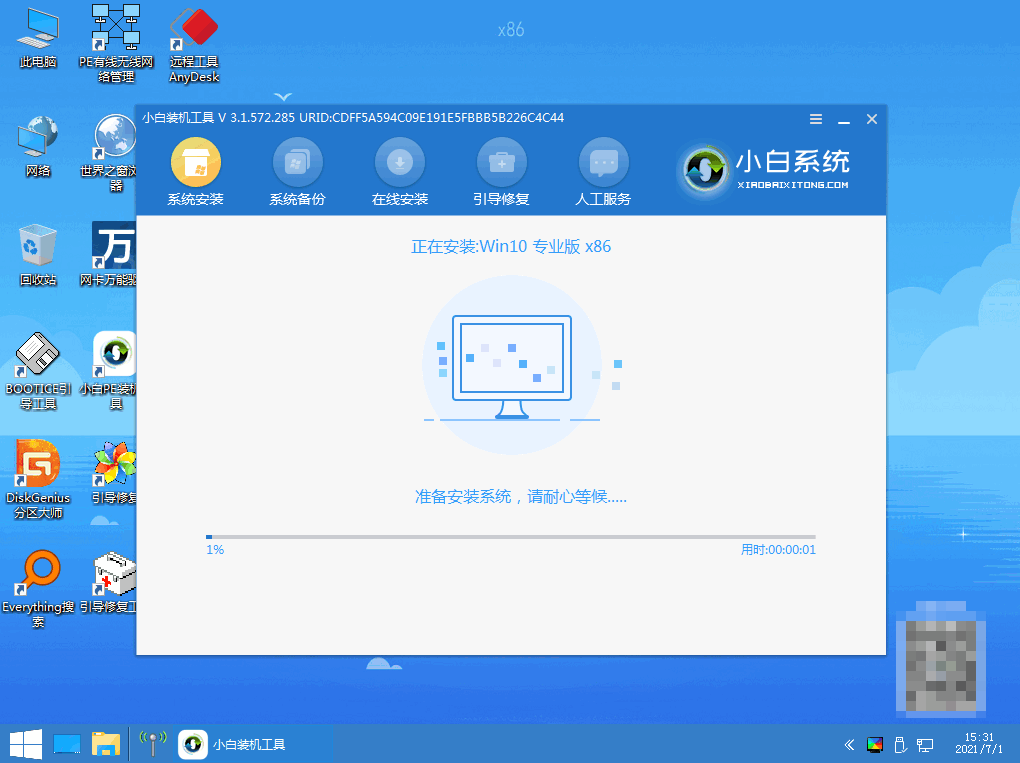
6.在弹出的小窗口点击确定。
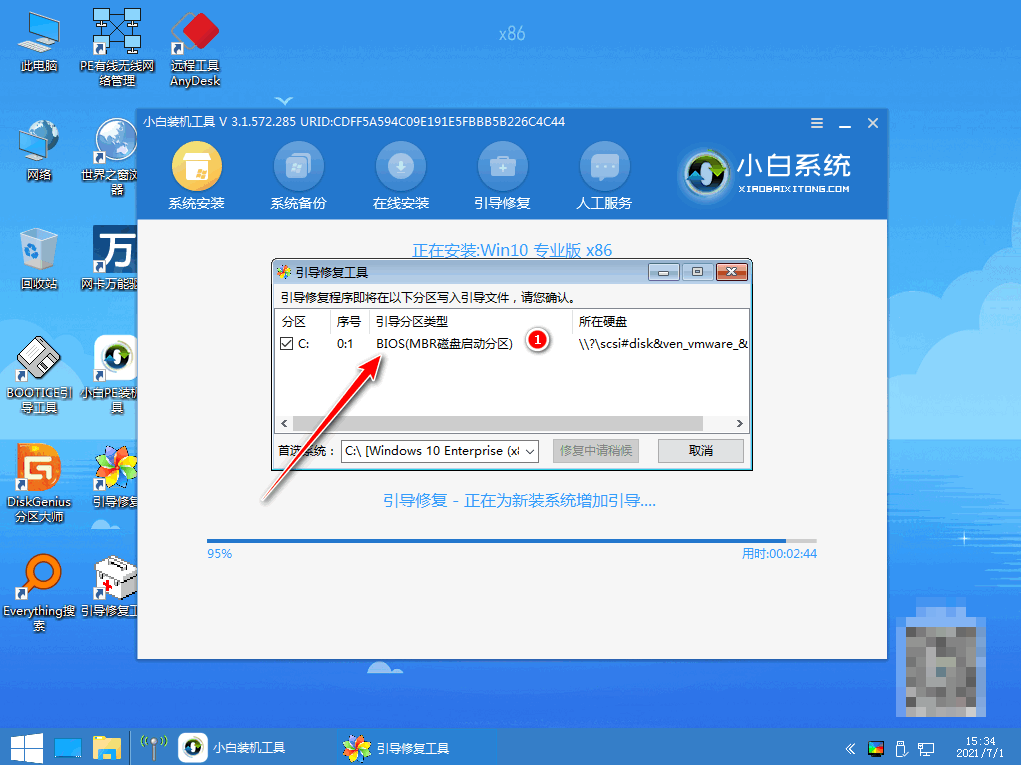
7.安装完成,点击立即重启。
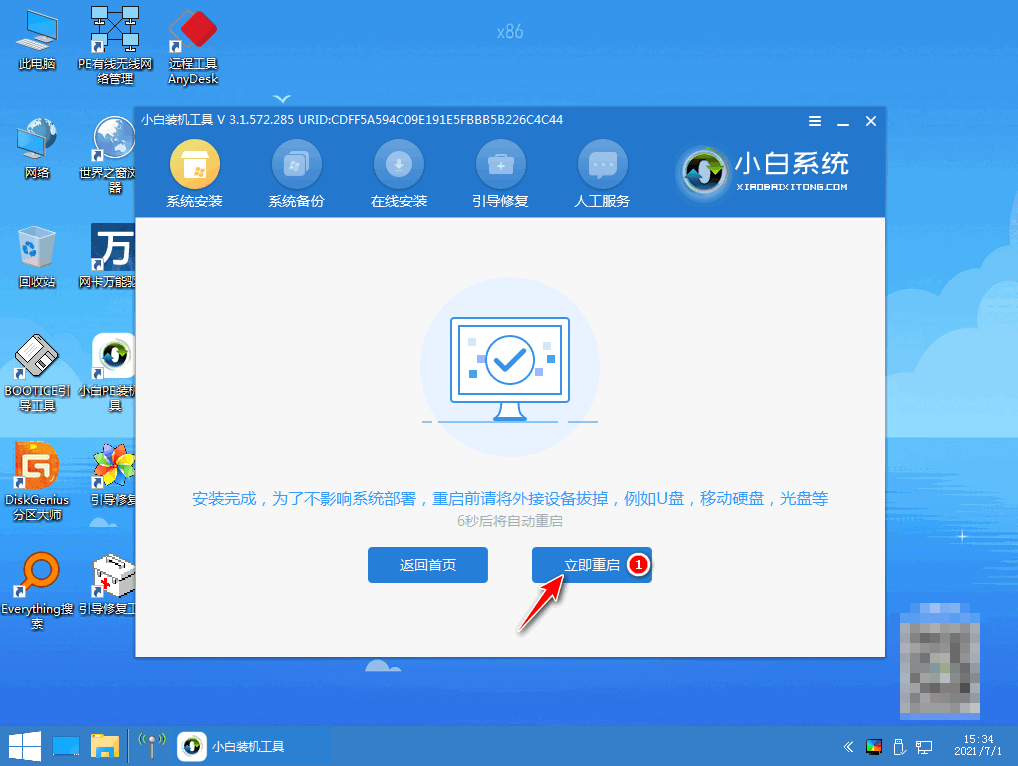
8.我们选择操作系统,选择windows10.
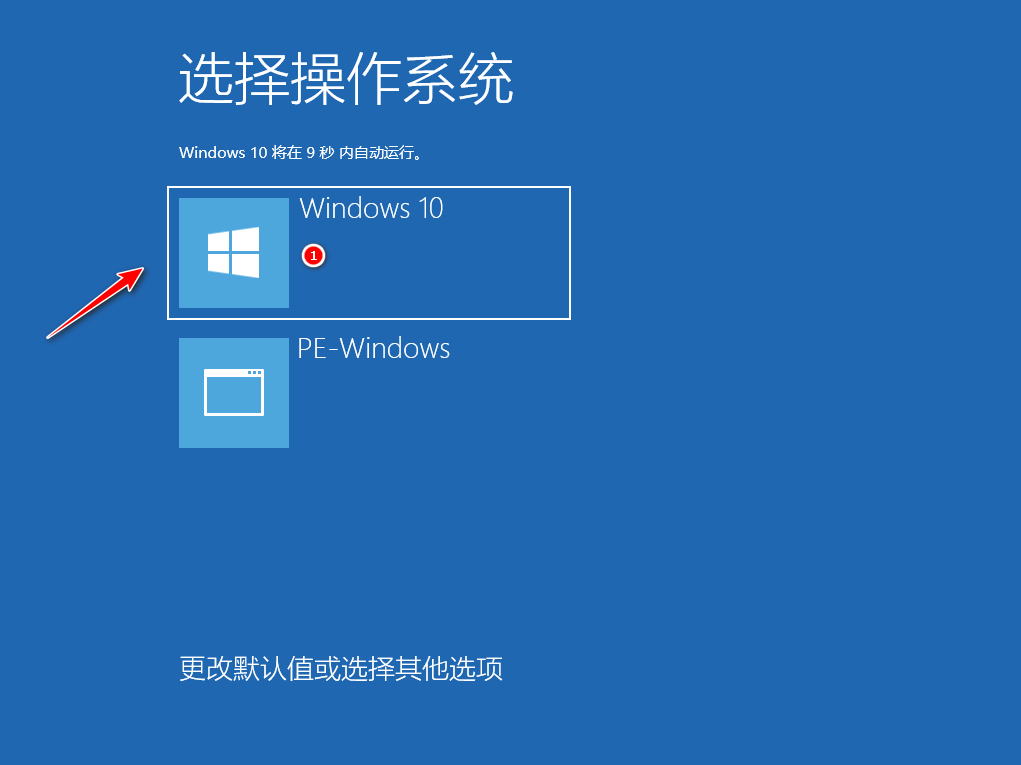
9.待电脑重启回到桌面,就可以使用新的系统了。
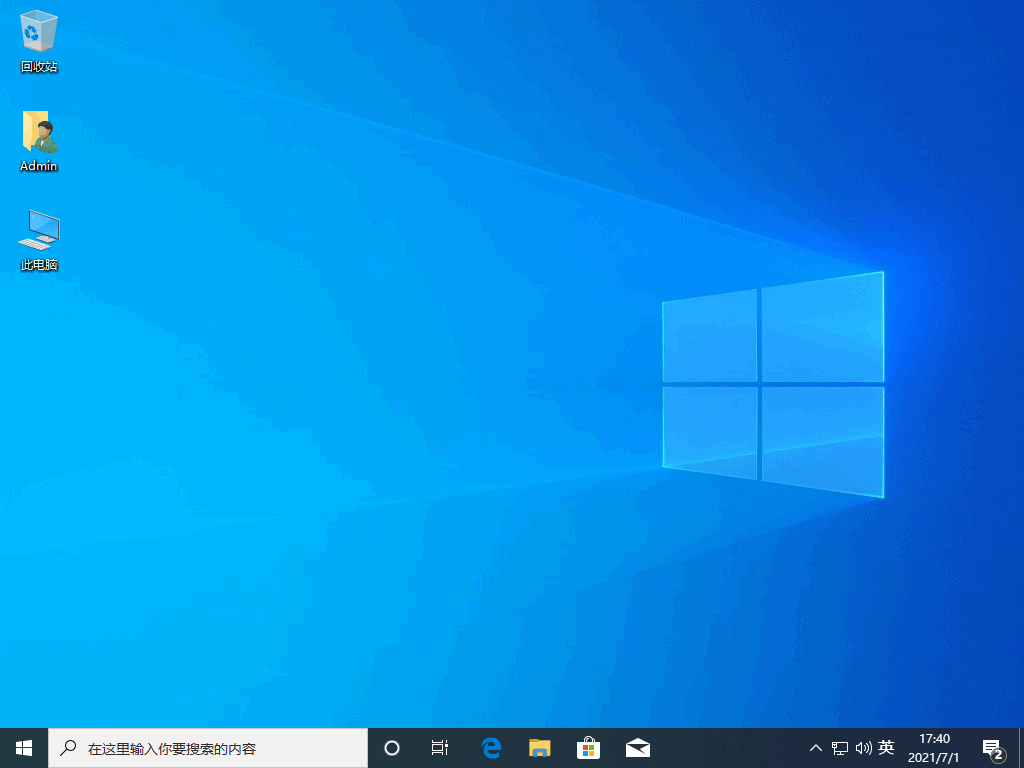
注意事项:
1.重装电脑系统前我们要对电脑中的重要文件做好备份,防止在重装过程丢失。
2.重装电脑系统时要注意保持电源连接,防止突然断电导致重装失败。
总结:以上就是小编为各位小伙伴整理的重装系统的三个方法,有需要的小伙伴可以参考一下哦。
 有用
26
有用
26


 小白系统
小白系统


 0
0 0
0 0
0 0
0 0
0 0
0 0
0 0
0 0
0 0
0猜您喜欢
- 知乎重装系统攻略2023/12/30
- 金山重装高手:炼剑成钢,再战江湖!..2024/05/10
- U盘重装Win10系统,简单操作指南..2024/01/31
- Win8笔记本重装教程:轻松解决系统问题..2024/01/20
- 2024年什么一键重装系统最好?五大高效..2024/10/09
- 如何重装电脑系统win11,重装电脑系统wi..2023/02/06
相关推荐
- 重装系统空间:提升电脑性能的最佳解决..2023/12/15
- 电脑全盘格式化重装系统步骤详解与注..2024/07/27
- 系统备份软件推荐:如何选择适合你的可..2024/10/28
- 怎么重装系统win8专业版,电脑重装系统w..2022/12/28
- 电脑怎么重装系统win11?小白一键重装系..2023/04/15
- 自己是否可重装电脑系统2024/01/04














 关注微信公众号
关注微信公众号



